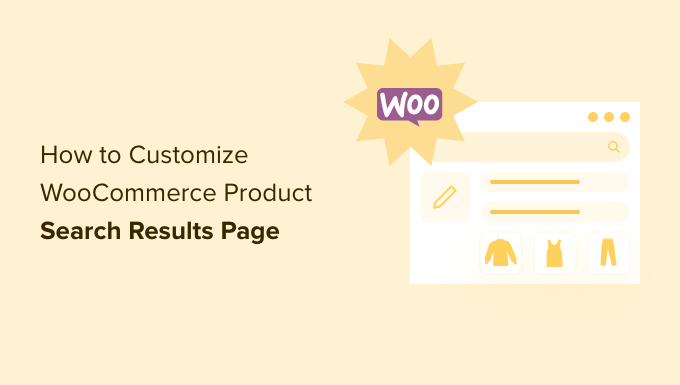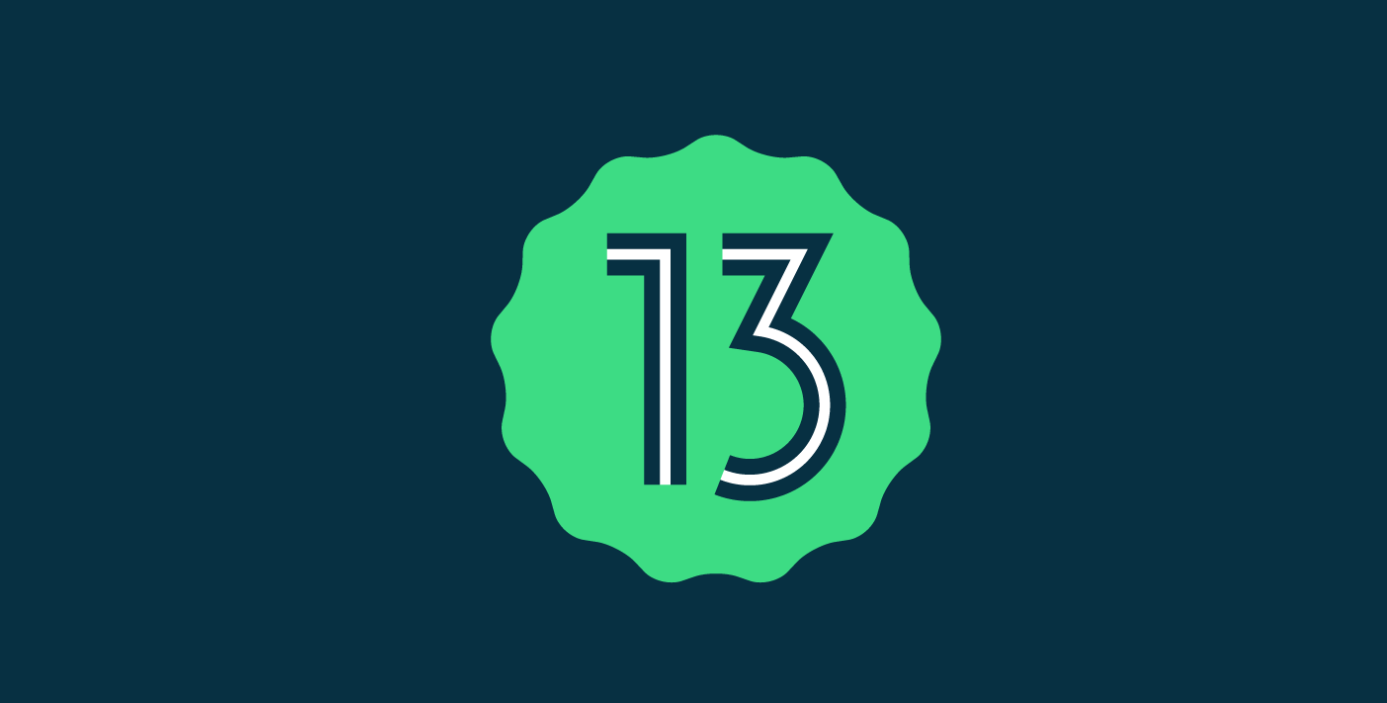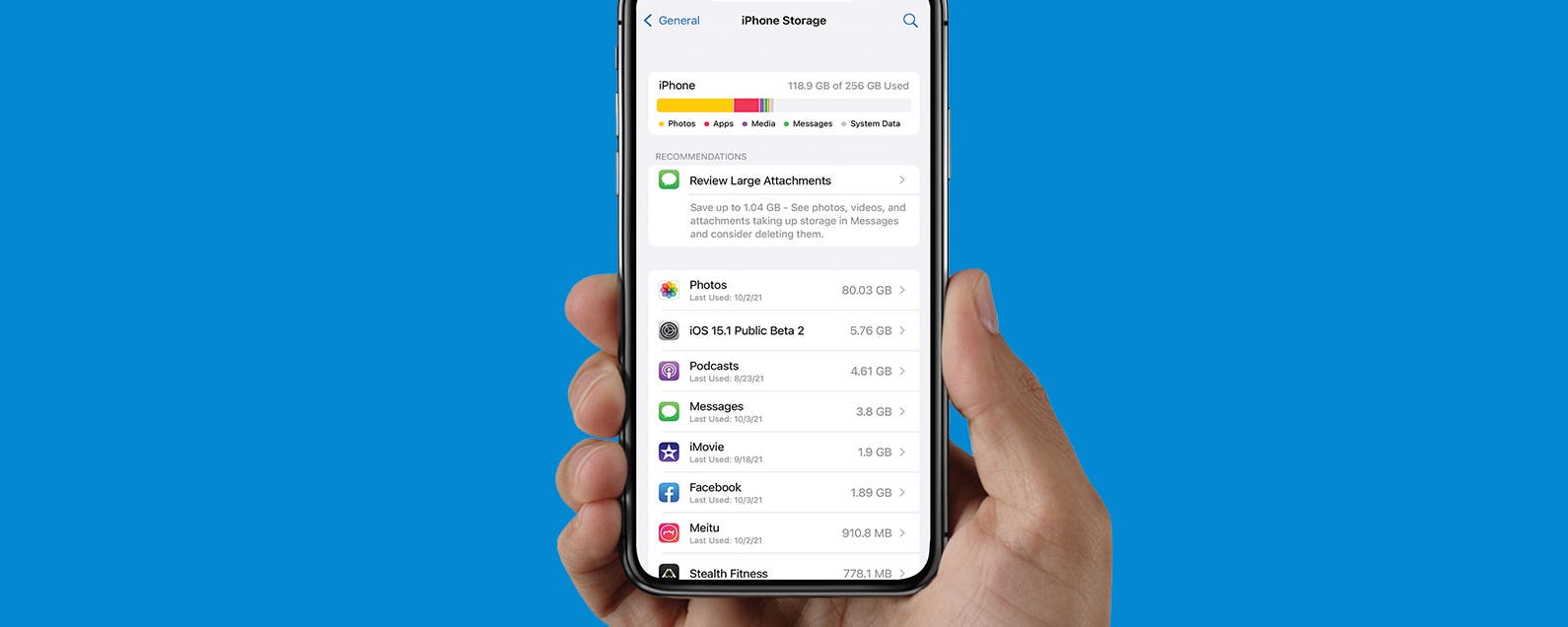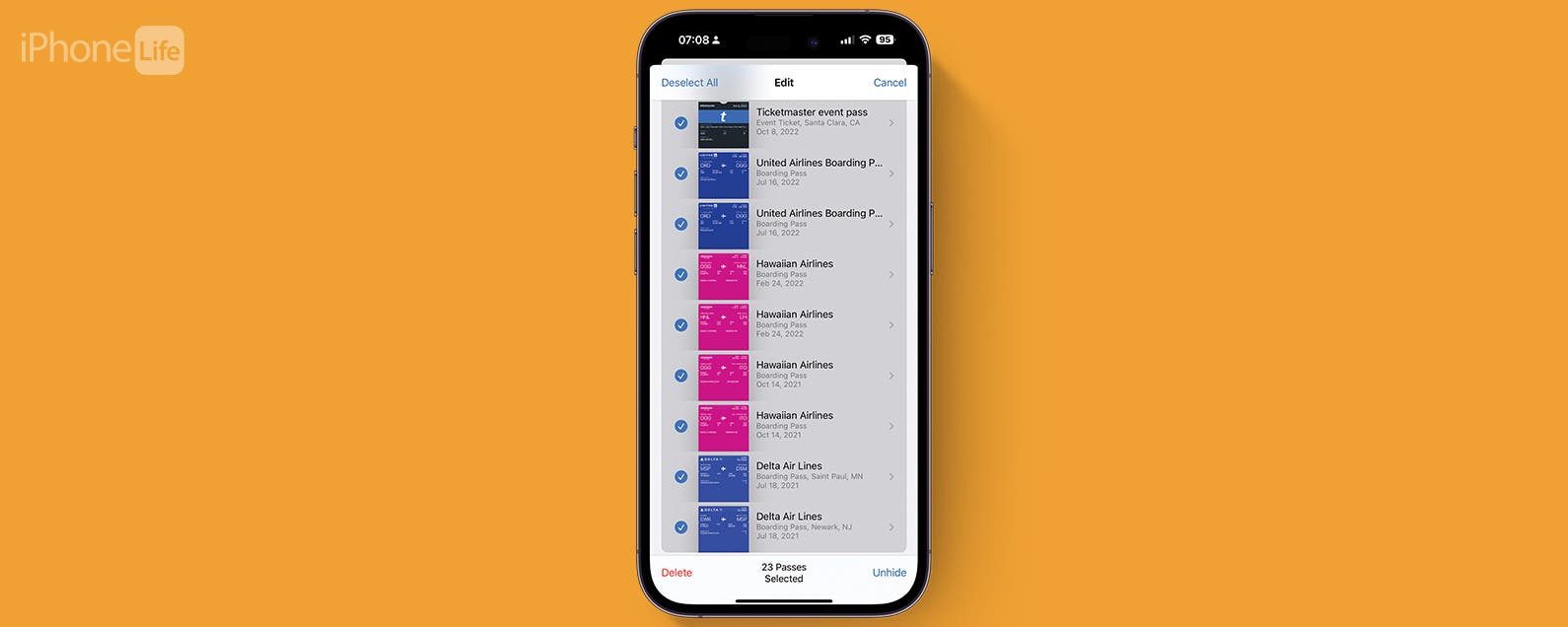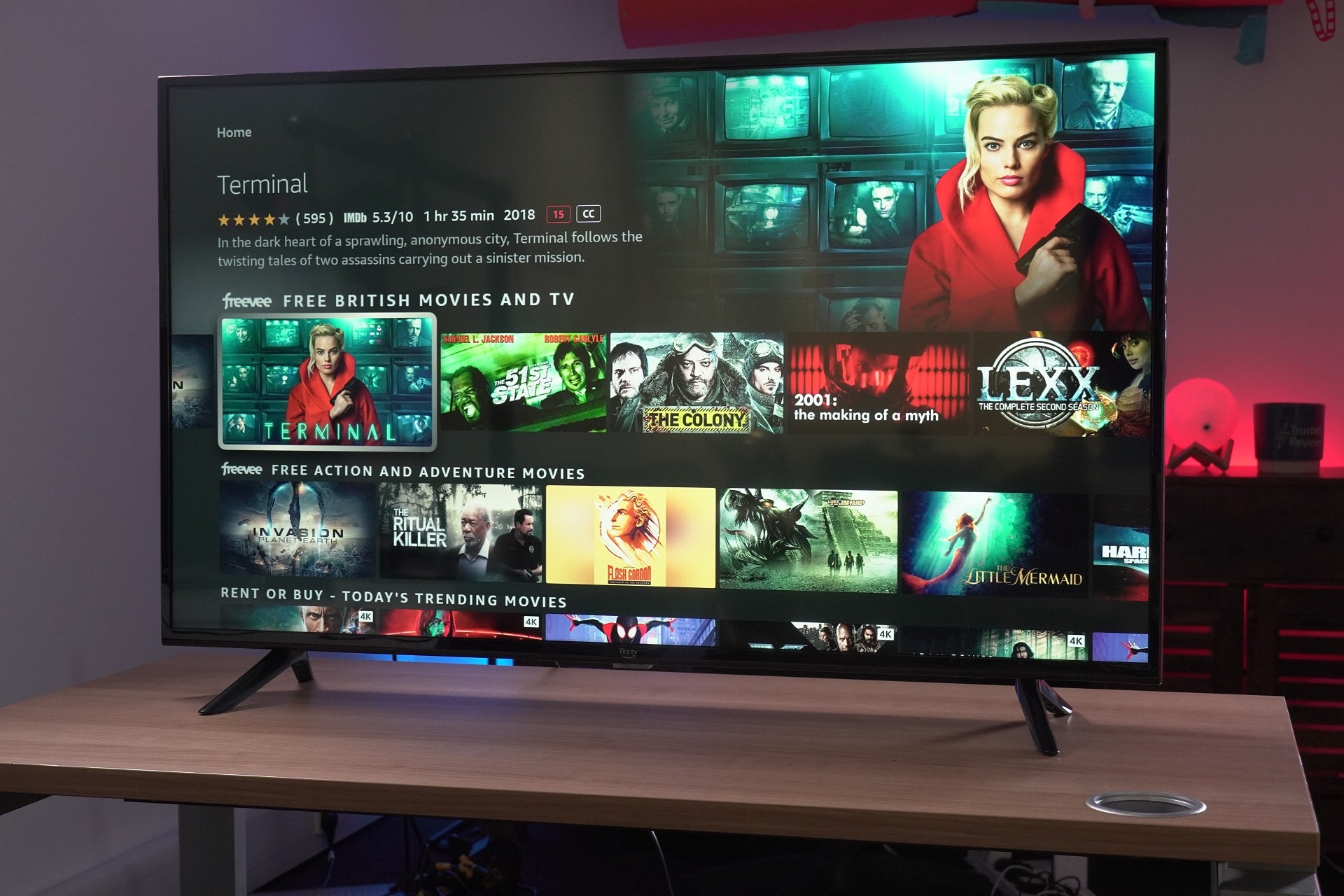¿Le gustaría personalizar su página de resultados de búsqueda de productos de WooCommerce?
De forma predeterminada, WordPress y WooCommerce tienen capacidades de búsqueda limitadas. Al personalizar los resultados de búsqueda de productos, podrá aumentar las ventas y hacer crecer su negocio.
En este artículo, mostraremos algunas formas sencillas de personalizar la página de resultados de búsqueda de productos de WooCommerce para brindar una mejor experiencia de usuario.
¿Por qué personalizar la página de resultados de búsqueda de productos de WooCommerce?
De forma predeterminada, WooCommerce viene con una función de búsqueda de productos integrada. Sin embargo, tiene serias limitaciones. Esto podría significar que sus clientes no podrán encontrar los productos que están buscando.
Como resultado, puede estar perdiendo ventas potenciales. Si sus clientes no pueden encontrar lo que buscan, es posible que no regresen a su tienda en línea.
¿Como sucedió esto? La búsqueda predeterminada de WooCommerce solo indexa el título, el contenido y el extracto de publicaciones y páginas. No considera ningún contenido dentro de los campos personalizados al realizar una búsqueda.
Eso es un problema porque gran parte de los datos de sus productos de WooCommerce se almacenan en campos personalizados. Como resultado, no se indexará ninguna de sus categorías de productos, etiquetas, reseñas y otros atributos especiales de WooCommerce.
Afortunadamente, puede resolver este problema utilizando un complemento de búsqueda de productos de WooCommerce.
Dicho esto, echemos un vistazo a algunos ejemplos de cómo podría mejorar su página de resultados de búsqueda de productos de WooCommerce.
Esto es lo que aprenderá de esta guía. Puede hacer clic en el enlace para saltar a la sección que le interesa.
- Hacer que los datos de productos de WooCommerce se puedan buscar
- Personalización de los productos que se mostrarán en las páginas de resultados de búsqueda
- Visualización de resultados de búsqueda de productos en modo en vivo
- Encontrar coincidencias parciales y otras funciones avanzadas
Hacer que los datos de productos de WooCommerce se puedan buscar
Lo primero que debe hacer es instalar y activar el complemento SearchWP. Para obtener más detalles, consulte nuestra guía paso a paso sobre cómo instalar un complemento de WordPress.
SearchWP es el mejor complemento de búsqueda personalizado para WordPress y lo utilizan más de 30,000 sitios web. También es uno de los mejores complementos para WooCommerce porque ofrece resultados de productos más relevantes para sus clientes.
Nota: Necesitará al menos el plan Pro para acceder a la integración de WooCommerce.
Tras la activación, debe visitar el SearchWP » Ajustes y cambie a la pestaña ‘Soporte’ para ingresar su clave de licencia. Puede encontrarlo en el área de su cuenta en el sitio de SearchWP.
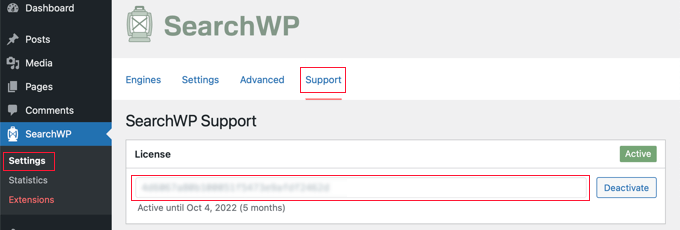
A continuación, debe instalar y activar la extensión de integración de WooCommerce.
Puede descargarlo desde el área de su cuenta en el sitio web de SearchWP e instalarlo como instalaría cualquier otro complemento de WordPress.
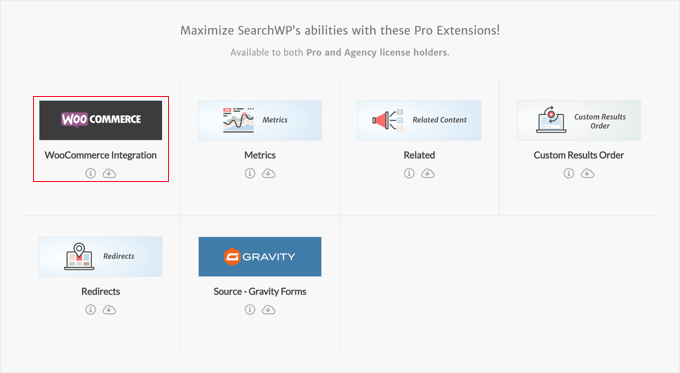
Ahora está listo para configurar su motor de búsqueda personalizado SearchWP.
Simplemente ve a la SearchWP » Ajustes y asegúrese de estar en la pestaña ‘Motores’. Una vez allí, debe hacer clic en el botón ‘Fuentes y configuración’.
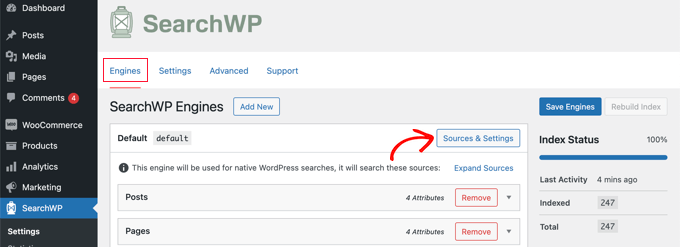
Aparecerá una ventana emergente donde debe asegurarse de que la casilla de verificación junto a ‘Productos’ esté marcada. Esto permitirá que SearchWP indexe sus productos de WooCommerce.
Las reseñas de productos de WooCommerce se almacenan como comentarios. Si desea que las reseñas se puedan buscar, también debe marcar la casilla ‘Comentarios’.
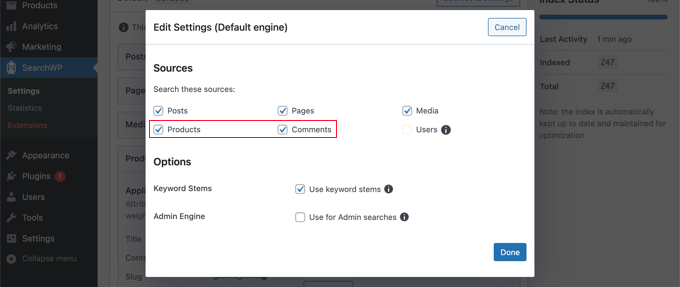
Una vez que haya hecho eso, haga clic en el botón ‘Listo’ para cerrar la ventana emergente.
Ahora debe desplazarse hacia abajo hasta la sección ‘Productos’. Tenga en cuenta que, de forma predeterminada, el complemento solo verá el título del producto, el contenido (descripción), el slug y el extracto (breve descripción).

Puede ampliar el alcance de SearchWP haciendo clic en el botón ‘Agregar o quitar atributos’.
Aparecerá una ventana emergente donde puede incluir taxonomías y campos personalizados específicos en las búsquedas. Para este tutorial, hemos agregado los campos personalizados ‘color’ y ‘tamaño’, y las taxonomías ‘categorías de productos’ y ‘etiquetas de productos’.
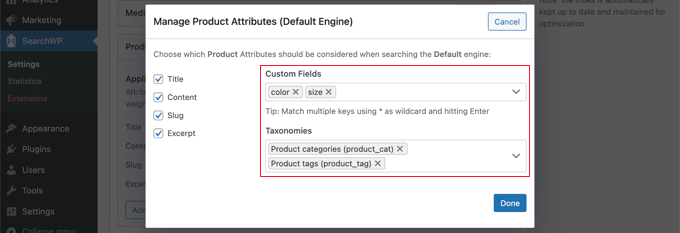
Ahora puede hacer clic en el botón ‘Listo’ y debería notar que esos campos personalizados y taxonomías se han agregado a la sección de productos de SearchWP.
Después de eso, puede ajustar el peso de cada atributo. Si desea que un atributo específico sea más importante en los resultados de búsqueda, simplemente mueva el control deslizante hacia la derecha.
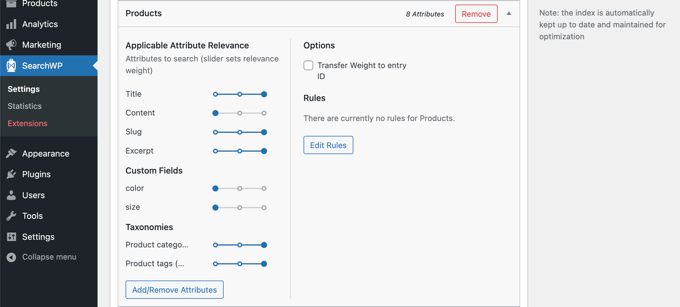
Cuando haya terminado, continúe y haga clic en el botón ‘Guardar motores’ en la parte superior de la pantalla para guardar su configuración.
SearchWP comenzará a reconstruir su índice de búsqueda en segundo plano. Después de eso, el complemento estará listo para comenzar a ofrecer resultados de búsqueda más relevantes para su tienda WooCommerce.
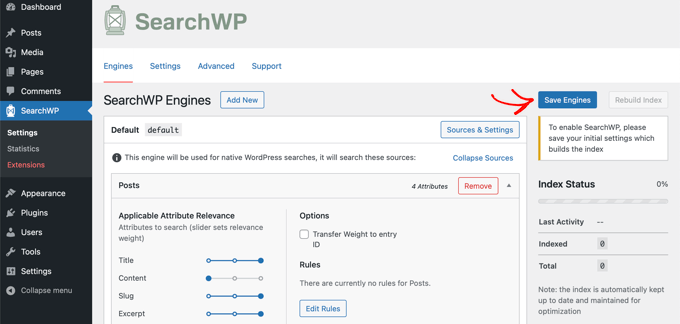
SearchWP utilizará automáticamente cualquier formulario de búsqueda en su tienda en línea. Sin embargo, si necesita agregar un formulario de búsqueda, consulte nuestra guía paso a paso sobre cómo crear un formulario de búsqueda personalizado de WordPress. Esto también le enseñará cómo diseñar la página de resultados usando CSS personalizado.
Ahora puede ir a su tienda WooCommerce para probar la función de búsqueda. Buscaremos la categoría de producto ‘sudaderas con capucha’ y se mostrarán todos los productos de esa categoría.
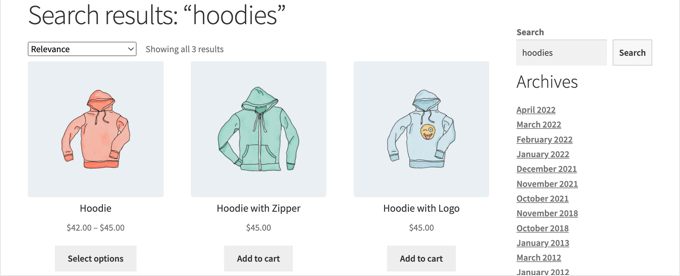
Para obtener más información, consulte nuestra guía sobre cómo realizar una búsqueda inteligente de productos de WooCommerce.
Personalización de los productos que se mostrarán en las páginas de resultados de búsqueda
De forma predeterminada, SearchWP incluirá todos los productos de su tienda en línea en los resultados de búsqueda. Sin embargo, es posible que desee especificar qué productos deben o no deben mostrarse.
Por ejemplo, puede excluir automáticamente productos si se encuentran bajo ciertas condiciones, como si están descontinuados o agotados. O puede que solo muestre productos que estén en oferta o que vengan con envío gratuito.
Por ejemplo, la tienda AeroPress WooCommerce te permite buscar productos con envío gratuito. Este es un gran incentivo para que los clientes hagan una compra.
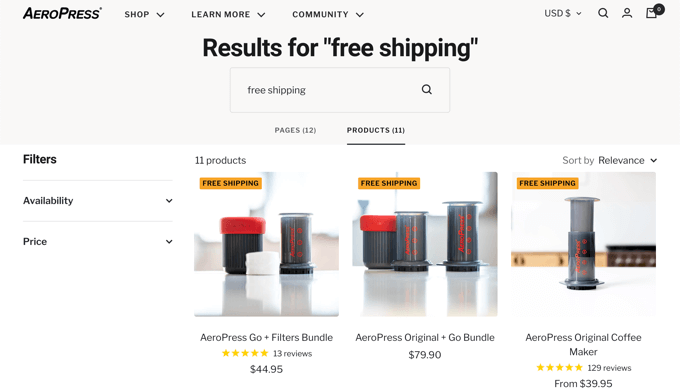
Para comenzar, debe hacer clic en el botón ‘Editar reglas’ en la sección Productos de SearchWP.
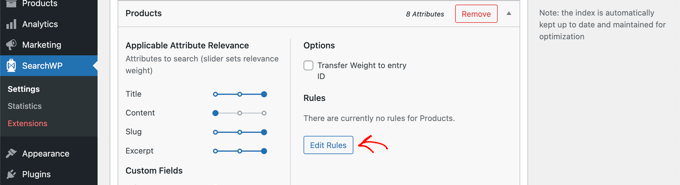
Ahora mismo no hay reglas. Puede crear tantas reglas como necesite.
Para crear su primera regla, debe hacer clic en el botón ‘Agregar regla’.
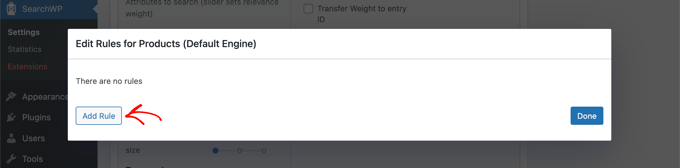
Ahora puede especificar las condiciones por las cuales los productos deben mostrarse o excluirse de los resultados de búsqueda. Para este tutorial, excluiremos todos los productos agotados.
Primero, debe seleccionar ‘Excluir entradas si’ en el primer menú desplegable. Luego seleccione la taxonomía ‘Visibilidad del producto’ y escriba ‘agotado’ en el campo al lado.
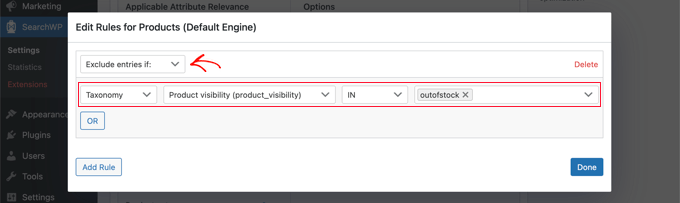
Si lo desea, puede agregar condiciones adicionales que deben excluirse haciendo clic en el botón ‘O’. Una vez que haya terminado de agregar reglas, haga clic en el botón ‘Listo’.
Ahora todo lo que necesita hacer es presionar el botón ‘Guardar motores’ en la parte superior para almacenar sus cambios.
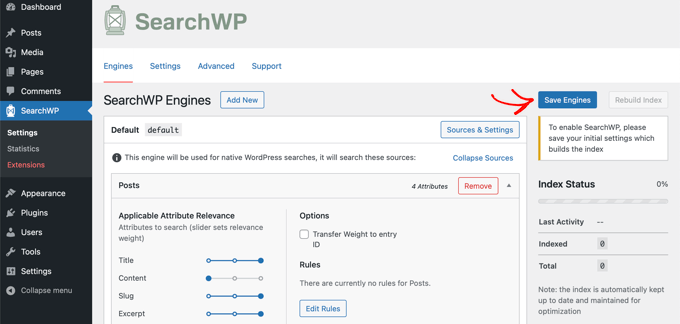
Para obtener más información sobre cómo puede utilizar las reglas de SearchWP, consulte nuestra guía sobre cómo excluir páginas específicas, autores y más de la búsqueda de WordPress.
Visualización de resultados de búsqueda de productos en modo en vivo
La búsqueda en vivo mejorará la experiencia de búsqueda en su tienda WooCommerce al mostrar automáticamente los resultados de búsqueda a medida que sus clientes escriben sus consultas.
Por ejemplo, Good Dye Young ofrece resultados de búsqueda en vivo de sus productos para el cabello y el maquillaje.
Los productos y artículos relevantes se muestran inmediatamente mientras el cliente escribe su consulta de búsqueda, lo que brinda una mejor experiencia de usuario.
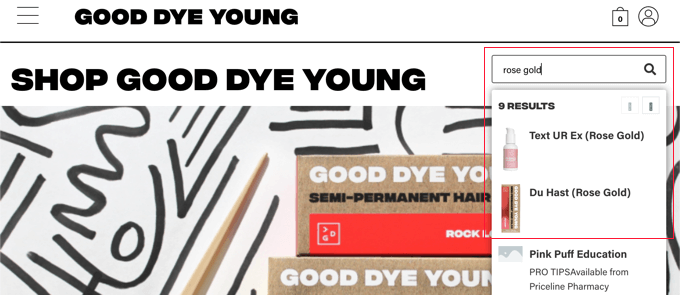
Para agregar esto a su propia tienda, todo lo que necesita hacer es instalar y activar la aplicación gratuita SearchWP Live Ajax Lite Complemento de búsqueda. Para obtener más detalles, consulte nuestra guía paso a paso sobre cómo instalar un complemento de WordPress.
Tras la activación, sus formularios de búsqueda de WooCommerce proporcionarán automáticamente una búsqueda en vivo.
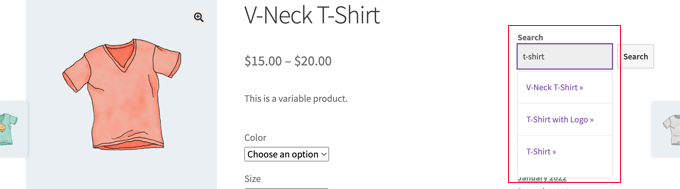
Para obtener más detalles, consulte nuestra guía sobre cómo agregar búsqueda en vivo a su sitio de WordPress.
Búsqueda de coincidencias parciales y otras funciones avanzadas
La coincidencia parcial ayudará a sus clientes a encontrar lo que están buscando, incluso si no escriben la palabra completa o usan la ortografía correcta.
Por ejemplo, la tienda en línea Magna-Tiles tiene habilitada la coincidencia parcial. Los clientes solo necesitan escribir parte del nombre de un producto para encontrarlo en los resultados de búsqueda.
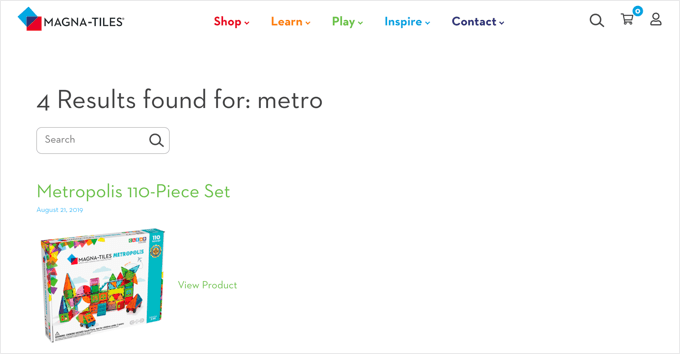
Para habilitar la coincidencia parcial en SearchWP, debe navegar a SearchWP » Ajustes y haga clic en la pestaña Avanzado.
En esta página, puede habilitar algunas configuraciones que facilitarán a sus usuarios encontrar lo que buscan.
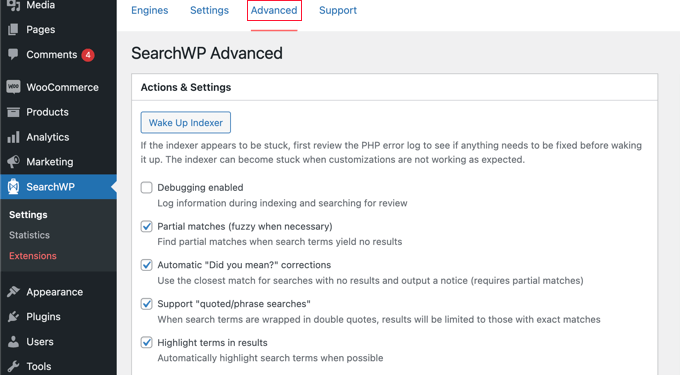
Marque cualquiera de estas opciones que le gustaría:
- Las coincidencias parciales también mostrarán resultados que no coinciden del todo con el término que se está buscando.
- Automático «¿Quiso decir?» las correcciones sugerirán un término de búsqueda ligeramente diferente que coincidirá con más productos en su tienda en línea.
- La compatibilidad con «búsquedas entre comillas/frases» permitirá a los usuarios usar comillas cuando busquen frases exactas.
- Resaltar términos en los resultados hará que sea más fácil para sus clientes encontrar lo que buscan en los resultados de búsqueda.
Esperamos que este tutorial le haya ayudado a aprender a personalizar la página de resultados de búsqueda de productos de WooCommerce. También puede querer aprender cómo agregar precios al por mayor en WooCommerce, o consultar nuestra lista de los mejores servicios de marketing por correo electrónico.